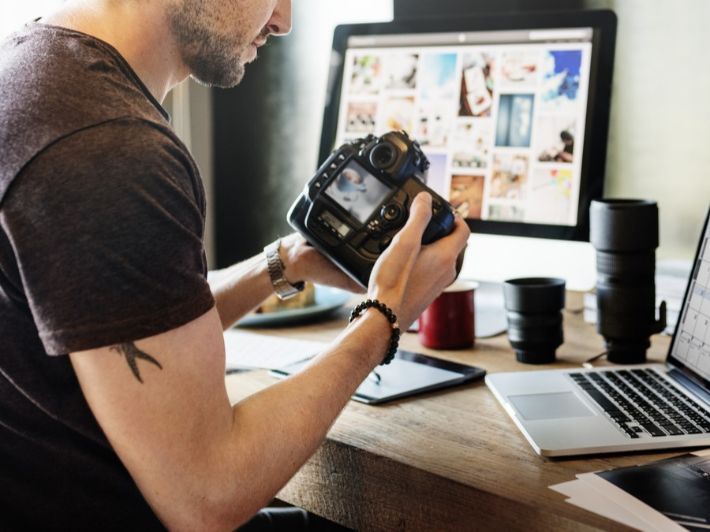طرق توضيح الصورة المشوشة
قد يستخدم البعض كاميرات قديمة أو تطبيقات الصور، مما قد يؤدي إلى إنتاج صور ضبابية إلى حد كبير، ولحل هذه المشكلة ظهرت العديد من الطرق التي يمكن من خلالها استعادة الصور الباهتة، وستركز هذه المقالة على هذه الطرق لتوضيح كيفية إصلاح الصور غير الواضحة وإصلاح الصور الباهتة باستخدام جهاز الحاسوب، أو الهاتف الذكي.[١][٢]
استخدام برنامج فوتوشوب لتوضيح الصور المشوشة
يعد برنامج أدوبي فوتوشوب (Adobe Photoshop) أحد أشهر برامج تحرير الصور المتاحة، ويمكن استخدامه لتوضيح الصور من خلال الخطوات التالية:[٣]
- فتح الصورة باستخدم برنامج فوتوشوب.
- الدخول إلى قائمة "Sharpen"، وذلك من قائمة "Filter"، والتي تحتوي على عدد من أدوات توضيح الصور المختلفة، ولكل منها ميزاتها الخاصة، فإذا كانت الصورة مشوشة قليلًا، فيجب البدء بخيار الوضوح القياسي "standard" أولاً، وذلك من خلال النقر فوقه، وعندها وستختفي القائمة، وستكون الصورة أكثر وضوحًا قليلاً.
- إذا كانت الصورة تتطلب مزيدًا من التوضيح، يمكن النقر على خيار زيادة الوضوح "Sharpen More"، وعند الوصول إلى درجة الوضوح التي يرغب المستخدم بها، يمكن القيام بتصدير الصورة أو حفظها.
- سيلاحظ المستخدم وجود العديد من أدوات التوضيح في برنامج أدوبي فوتوشوب، فإذا كان يعرف سبب عدم وضوح الصورة، مثل اهتزاز الكاميرا، عندها يمكن استخدام الأداة المناسبة لإصلاحه، يمكنك أيضًا تجربة أدوات مختلفة حتى تبدو الصورة واضحة بما يكفي.
استخدام تطبيقات الهواتف الذكية
فيما يلي أهم التطبيقات المستخدمة في توضيح الصور المشوشة:
تطبيق (Adobe Photoshop Express)
من أهم التطبيقات المستخدمة في توضيح الصور المشوشة هو تطبيق Adobe Photoshop Express، ويمكن استخدامه في توضيح الصور من خلال الخطوات الآتية:[٢]
- تنزيل التطبيق من App Store أو Play Store، ثم الضغط على الزر OPEN في صفحة التنزيل، أو الضغط على اختصار التطبيق على الشاشة الرئيسية للهاتف، وذلك لتشغيل التطبيق.
- استخدام أداة العصى السحرية التي يتميز بها التطبيق، والتي تجعل الصورة الباهتة واضحة تلقائيً، يمكن وضع هذه العصا في شريط أدوات القائمة العلوي، ويمكن أيضًا استخدام أشرطة التمرير الموجودة أسفل الشاشة لضبط التحسين في وضوح الصورة.
التطبيق مجاني، لتحميله على أجهزة الأندرويد من هنا، وعلى أجهزة (IOS) من هنا.
تطبيق (VSCO)
وهي خيار رائع إذا كان المستخدم بحاجة إلى زيادة وضوح الصور، وفيما يلي طريقة استخدامه لإصلاح الصورة الباهتة:[٣]
- استيراد الصورة إلى تطبيق (VSCO).
- الانتقال إلى عرض الاستوديو، ثم اختيار رمز شريط التمرير.
- بالقرب من أسفل الشاشة، الضغط على السهم الصغير لأعلى، من هناك، تحديد قائمة شريط التمرير، وهذا يتيح لك اختيار الأداة المحددة التي يريدها المستخدم.
- اختيار أداة التوضيح، والتي تبدو كمثلث مفتوح، والتي عند اختيارها يتم فتح شريط التمرير للتحكم بوضوح الصورة.
- ضبط وضوح الصورة حسب الرغبة، ثم حفظ الصورة.
التطبيق مجاني، وهو متاح لمستخدمي الأندرويد من هنا، و(IOS) من هنا.
استخدام صفحات متخصصة على الانترنت
يمكن استخدام بعض المواقع الإلكترونية المتخصصة بوضوح الصورة، ومنها موقع PixStudio Online Editor، إذ يمكن استخدام الموقع لتوضيح الصور المشوشة باتباع الخطوات الآتية:[٢]
- الانتقال إلى موقع PixStudio، ثم اختيار التصميم المستهدف.
- استيراد الصورة إلى موقع PixStudio، من خلال تحميل الصورة الباهتة التي يريد المستخدم توضيحها.
- جعل الصورة الباهتة واضحة، من خلال تحديد الصورة، ثم سحب زر "Blur" إلى اليسار، وبذلك ستصبح الصورة أكثر وضوحًا.
- بعد إصلاح الصورة، والوصول إلى الوضوح المطلوب، يمكنك تنزيل الصورة الناتجة مجانًا.
المراجع
- ↑ "4 Ways to Fix Blurry Photos", leawo, Retrieved 2/12/2021.
- ^ أ ب ت "How to Make a Blurry Picture Clear with 3 Helpful Ways", wondershare, Retrieved 2/12/2021.
- ^ أ ب Kate Miller-Wilson, "How to Edit Blurry Digital Photos", lovetoknow, Retrieved 2/12/2021.